苹果电脑装win10后键盘灯不亮修复方法 苹果电脑装win10键盘灯不亮怎么办
更新时间:2023-02-21 18:05:45作者:jiang
由于苹果系统更加使用办公的需求,因此有些用户就入手了苹果电脑来进行操作,同时也会选择安装上win10镜像系统来保证程序的正常运行,可是当苹果电脑安装完win10系统之后,有些用户却遇到了电脑键盘灯不亮的情况,对此苹果电脑装win10后键盘灯不亮修复方法呢?今天小编就来告诉大家苹果电脑装win10键盘灯不亮怎么办。
具体方法:
1.首先我们需要找到之前安装的u盘进入。
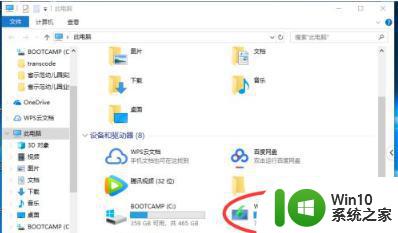
2.找到【boot camp】文件夹,进入其中。
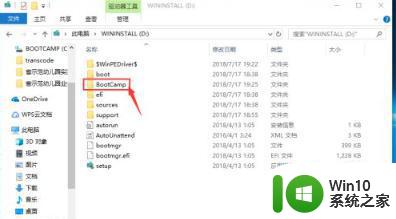
3.进入页面后点击打开【setup】应用程序。
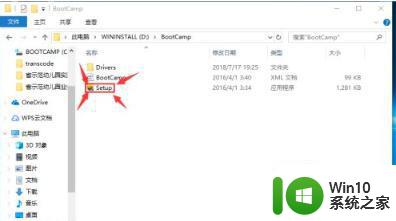
4.此时就会出现一个bootcamp的安装页面。

5.无需手动干涉,我们等待安装完成即可。
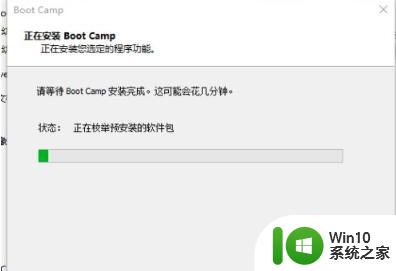
6.安装完成后,此时就可以开始条件键盘灯的亮度啦。

7.调节的方法与mac操作系统调节的方法相同。

以上就是关于苹果电脑装win10键盘灯不亮怎么办了,有遇到相同问题的用户可参考本文中介绍的步骤来进行修复,希望能够对大家有所帮助。
苹果电脑装win10后键盘灯不亮修复方法 苹果电脑装win10键盘灯不亮怎么办相关教程
- 苹果双系统win10电脑键盘灯不亮怎么办 苹果双系统win10电脑键盘灯无法亮起的解决方法
- 苹果装win10键盘灯不亮怎么办 苹果装win10键盘灯不亮是什么原因
- 苹果笔记本装win10键盘灯不亮如何修复 苹果笔记本win10键盘灯不亮怎么调节
- macbookpro装win10键盘灯不亮如何修复 苹果笔记本改成win10系统键盘灯不亮了怎么办
- 苹果电脑win10系统键盘不亮修复方法 苹果双系统win10键盘不亮怎么办
- 苹果win10键盘背光灯不亮需要下载什么东西 苹果win10键盘背光灯驱动下载
- win10重启电脑后数字小键盘灯不会亮如何处理 win10重启后数字小键盘灯不亮怎么办
- windows10键盘灯不亮怎么办 win10键盘灯开机不亮怎么办
- win10电脑键盘小数字灯不亮的解决方案 为什么win10开机键盘小数字灯不亮
- win10电脑关闭键盘灯设置方法 win10如何调节键盘灯亮度
- 苹果笔记本装win10系统后触摸板右键没用怎么办 苹果笔记本装win10触摸板右键不能用如何修复
- 移动硬盘插入win10电脑灯亮但显示不出来内容的解决方法 移动硬盘插入win10电脑灯亮但显示不出来内容怎么办
- win10玩只狼:影逝二度游戏卡顿什么原因 win10玩只狼:影逝二度游戏卡顿的处理方法 win10只狼影逝二度游戏卡顿解决方法
- 《极品飞车13:变速》win10无法启动解决方法 极品飞车13变速win10闪退解决方法
- win10桌面图标设置没有权限访问如何处理 Win10桌面图标权限访问被拒绝怎么办
- win10打不开应用商店一直转圈修复方法 win10应用商店打不开怎么办
win10系统教程推荐
- 1 win10桌面图标设置没有权限访问如何处理 Win10桌面图标权限访问被拒绝怎么办
- 2 win10关闭个人信息收集的最佳方法 如何在win10中关闭个人信息收集
- 3 英雄联盟win10无法初始化图像设备怎么办 英雄联盟win10启动黑屏怎么解决
- 4 win10需要来自system权限才能删除解决方法 Win10删除文件需要管理员权限解决方法
- 5 win10电脑查看激活密码的快捷方法 win10电脑激活密码查看方法
- 6 win10平板模式怎么切换电脑模式快捷键 win10平板模式如何切换至电脑模式
- 7 win10 usb无法识别鼠标无法操作如何修复 Win10 USB接口无法识别鼠标怎么办
- 8 笔记本电脑win10更新后开机黑屏很久才有画面如何修复 win10更新后笔记本电脑开机黑屏怎么办
- 9 电脑w10设备管理器里没有蓝牙怎么办 电脑w10蓝牙设备管理器找不到
- 10 win10系统此电脑中的文件夹怎么删除 win10系统如何删除文件夹
win10系统推荐
- 1 雨林木风ghost win10 64位简化游戏版v2023.04
- 2 电脑公司ghost win10 64位安全免激活版v2023.04
- 3 系统之家ghost win10 32位经典装机版下载v2023.04
- 4 宏碁笔记本ghost win10 64位官方免激活版v2023.04
- 5 雨林木风ghost win10 64位镜像快速版v2023.04
- 6 深度技术ghost win10 64位旗舰免激活版v2023.03
- 7 系统之家ghost win10 64位稳定正式版v2023.03
- 8 深度技术ghost win10 64位专业破解版v2023.03
- 9 电脑公司win10官方免激活版64位v2023.03
- 10 电脑公司ghost win10 64位正式优化版v2023.03